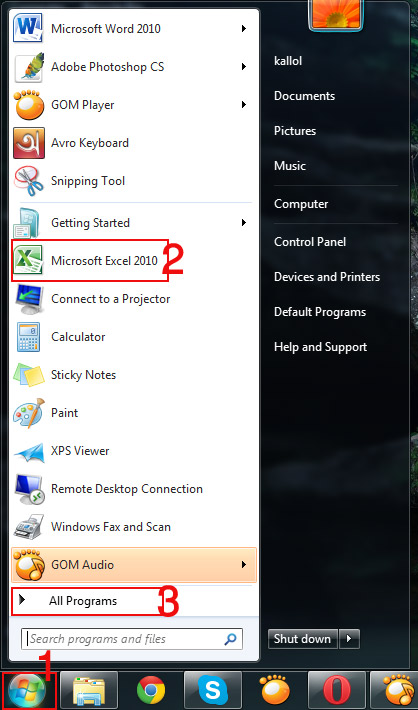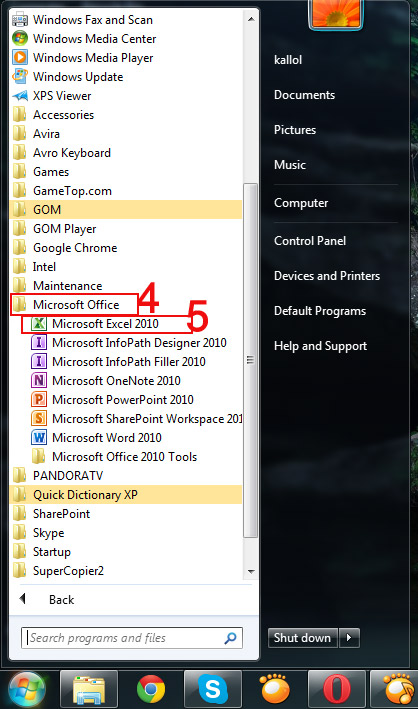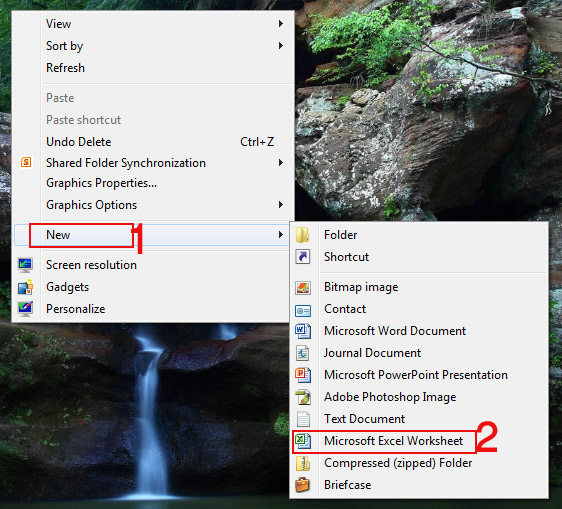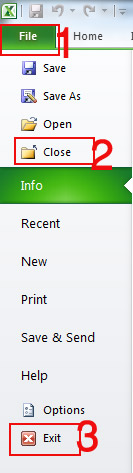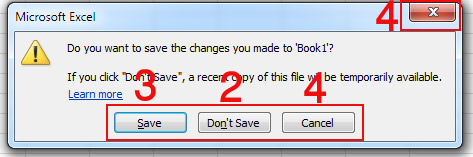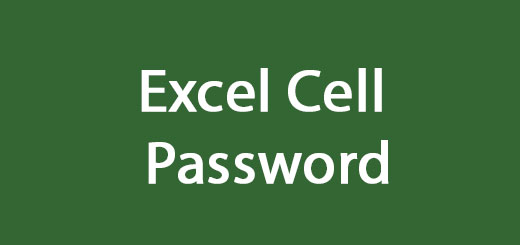কিভাবে Microsoft Excel File Open, Save এবং Close করতে হয়
আমরা এর আগে Microsoft Excel পরিচিতি তে Excel এর প্রাথমিক ধারনা দেবার চেস্টা করেছি । আজ আমরা জানবো কিভাবে Microsoft Excel File Open,Save এবং Close করতে হয়।
Microsoft Excel File Open করা
Microsoft Excel প্রোগ্রাম ব্যবহার করার জন্য অবশ্যই Microsoft Office প্রোগ্রামটি কম্পিউটারে ইন্সটল দেওয়া থাকতে হবে। MS Excel Open করার জন্য প্রথমে Start এ ক্লিক করতে হবে, যদি Start মেনুতে Microsoft Excel থাকে তাহলে সেখানে ক্লিক করলে তা চলে আসবে। আর যদি Start মেনুতে না থাকে তাহলে Start এ ক্লিক তারপর All Program এ ক্লিক করুন। তাহলে ইন্সটল কৃত সব প্রোগ্রাম চলে আসবে, সেখান থেকে Microsoft Office এ ক্লিক তারপর Microsoft Excel এ ক্লিক অথবা সিলেক্ট করে Enter চাপলে তা Open হয়ে যবে।
যদি Shortcut ব্যবহার করে Excel Sheet নিতে চান তাহলে Windows এর ফাঁকা জায়গায় রাইট ক্লিক করুন। একটি অপশন মেনু বক্স আসবে, এবার মেনু বক্স থেকে New এ তারপর Microsoft Excel Worksheet এ ক্লিক করুন। তাহলে আপনার কাঙ্ক্ষিত Excel Sheet ওপেন হয়ে যাবে।
Microsoft Excel Save করার নিয়মঃ
আমরা Microsoft word এ দেখিয়েছিলাম কিভাবে ফাইল সেইভ করতে হয় । ঠিক একই ভাবে আপনি Microsoft Excel File Save করতে পারবেন । তো চাইলে আরও একবার দেখে নিন মাইক্রোসফ্ট অফিস ওয়ার্ড এ ফাইল Save করা
Microsoft Excel Close করার নিয়মঃ
আমরা ইতিপূর্বে জেনেছি কিভাবে Microsoft Excel Open করতে হয়। আসুন এবার আমরা জানবো কিভাবে MS Excel Close করতে হয়। Excel প্রোগ্রাম ক্লোজ করার বিষয়টি যদিও সহজ ব্যাপার, তবুও সবার সুবিধার জন্য বিষয়টি জানানো হল।
Excel প্রোগ্রাম ক্লোজ করার জন্য একটি অপশন হল File এ ক্লিক তারপর Close এ ক্লিক করলে ফাইলটি ক্লোজ হয়ে যাবে। কিন্তু মূল প্রোগ্রামটি তখনো খোলা থাকে। যদি File এ ক্লিক করার পর Exit এ ক্লিক করেন তাহলে সম্পূর্ণ প্রোগ্রামটি ক্লোজ হয়ে যাবে। অথবা MS Excel প্রোগ্রামের টাইটেল বারের ( একেবারে উপরের বারটি ) ডান দিকে একটি লাল ক্রস চিহ্ন আছে, সেখানে ক্লিক করলেও প্রোগ্রামটি ক্লোজ হয়ে যায়।
যদি ফাইলটি সেভ করা না থাকে তাহলে একটি ডায়ালগ বক্স আসবে। ফাইলটি সেভ করতে চাইলে Save এ ক্লিক করুন, সেভ করতে না চাইলে Don’t Save এ ক্লিক করুন। আর ফাইলটি ক্লোজ না করতে চাইলে Cancel ক্লিক করুন অথবা লাল ক্রস চিহ্নে ক্লিক করুন।
পরবর্তী টিউটোরিয়াল : Microsoft Excel এ রো, কলাম ও সেল সিলেক্ট করা
আগের টিউটোরিয়াল : Microsoft Excel পরিচিতি